當(dāng)前位置:首頁 > 幫助中心 > 筆記本電腦U盤重裝系統(tǒng)win7-筆記本電腦如何用U盤重裝系統(tǒng)win7
筆記本電腦U盤重裝系統(tǒng)win7-筆記本電腦如何用U盤重裝系統(tǒng)win7
筆記本電腦U盤重裝系統(tǒng)win7?很多人擔(dān)心筆記本和其他電腦在操作上會(huì)有差別,其實(shí)只要方法得當(dāng),流程幾乎一樣。大白菜u盤啟動(dòng)盤的設(shè)計(jì)本身就考慮到了兼容性,能夠支持大部分筆記本與臺(tái)式機(jī),而且還不會(huì)因?yàn)殡娔X品牌而操作差距大。下面就來看看筆記本電腦如何用U盤重裝系統(tǒng)win7。
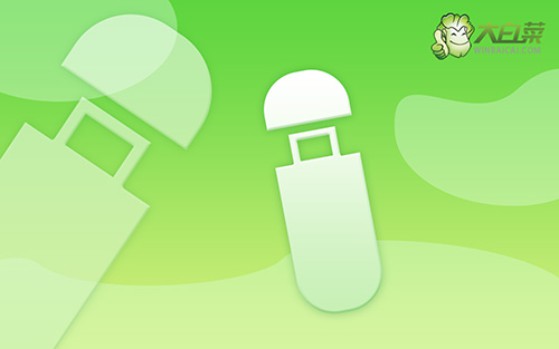
一、電腦重裝系統(tǒng)準(zhǔn)備
電腦情況:硬件支持win7系統(tǒng)
鏡像情況: Windows 7企業(yè)版
工具情況:大白菜u盤啟動(dòng)盤制作工具(點(diǎn)擊紅字下載)
二、電腦重裝系統(tǒng)注意
1、U盤啟動(dòng)盤的制作過程會(huì)格式化整個(gè)U盤,所有原有的數(shù)據(jù)都會(huì)被清除。因此,務(wù)必選擇一個(gè)沒有重要文件的U盤。如果你沒有空白u(yù)盤,那就將當(dāng)前存儲(chǔ)的文件備份。
2、為避免安裝后遇到驅(qū)動(dòng)問題,建議在制作U盤啟動(dòng)盤的同時(shí),將設(shè)備的相關(guān)驅(qū)動(dòng)程序也備份到U盤中。這樣,即使系統(tǒng)安裝完成后發(fā)現(xiàn)驅(qū)動(dòng)缺失,你也可以迅速解決。
3、為了避免下載到惡意或不完整的鏡像,建議從官方或經(jīng)過驗(yàn)證的可信平臺(tái)下載文件。例如,“MSDN我告訴你”網(wǎng)站提供的正版鏡像資源就非常值得信賴。
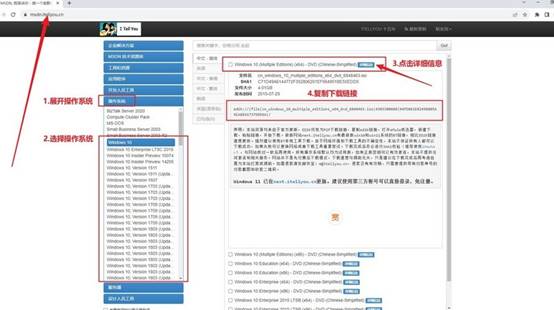
三、電腦重裝系統(tǒng)具體步驟
第一步:準(zhǔn)備U盤啟動(dòng)工具
1、先打開大白菜官網(wǎng),下載U盤啟動(dòng)工具最新版。下載后,解壓到桌面并打開備用。
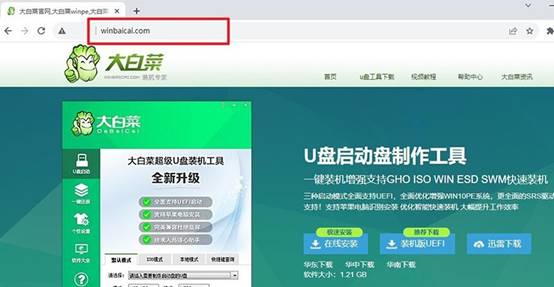
2、U盤插入電腦,工具會(huì)自動(dòng)識(shí)別U盤,保持默認(rèn)設(shè)置,點(diǎn)擊“制作啟動(dòng)U盤”,接下來只需等待進(jìn)度條跑完,u盤啟動(dòng)盤制作成功。
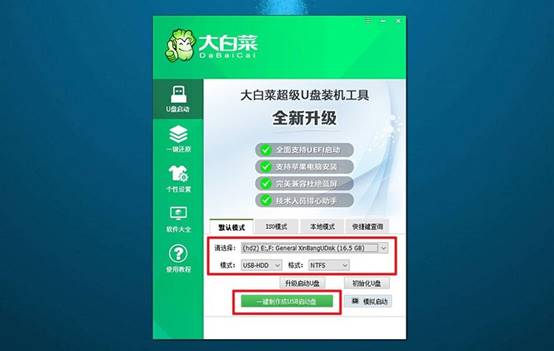
第二步:調(diào)整電腦啟動(dòng)方式
1、每臺(tái)電腦進(jìn)入啟動(dòng)菜單的u盤啟動(dòng)快捷鍵不一樣,建議提前查好自己品牌的快捷鍵。
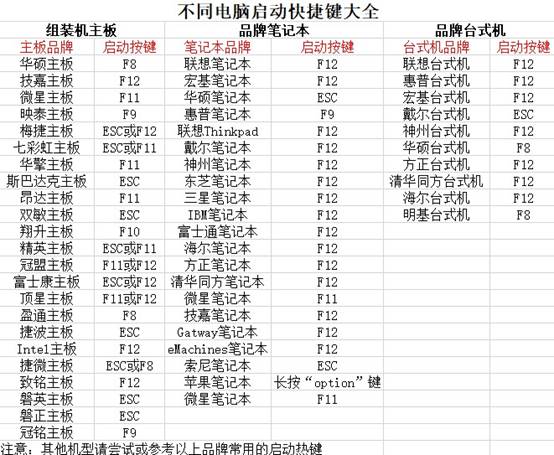
2、將制作好的U盤插入目標(biāo)電腦,重啟并不停按快捷鍵,直到看到啟動(dòng)項(xiàng)選擇界面。在里面用方向鍵選中你的U盤型號(hào),按回車。
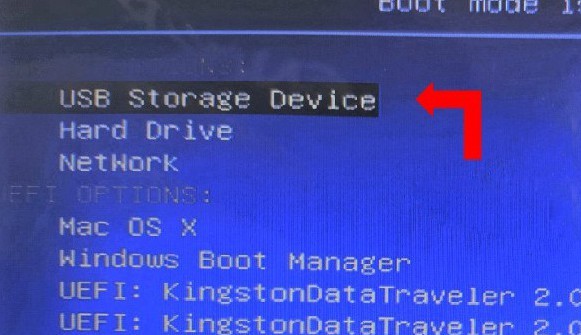
3、幾秒后,會(huì)加載出一個(gè)帶有多個(gè)選項(xiàng)的大白菜主菜單界面,用方向鍵選擇【1】,按回車確認(rèn)進(jìn)入。
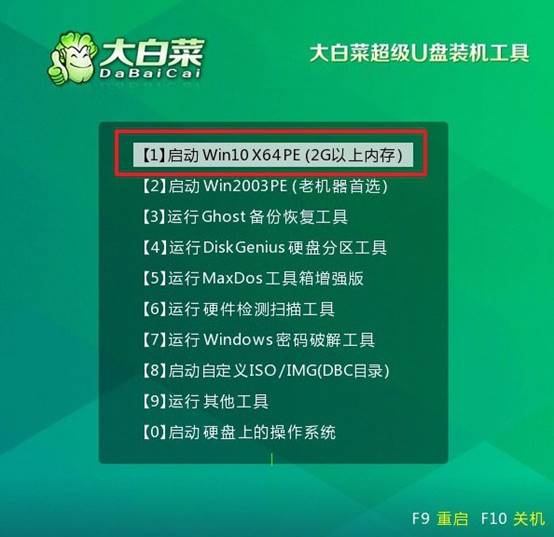
第三步:進(jìn)入PE并安裝新系統(tǒng)
1、成功進(jìn)入PE桌面后,雙擊一鍵安裝系統(tǒng)的工具,點(diǎn)擊“瀏覽”,導(dǎo)入你準(zhǔn)備好的系統(tǒng)鏡像。然后,選擇安裝位置為“C盤”,點(diǎn)擊“執(zhí)行”進(jìn)行操作。
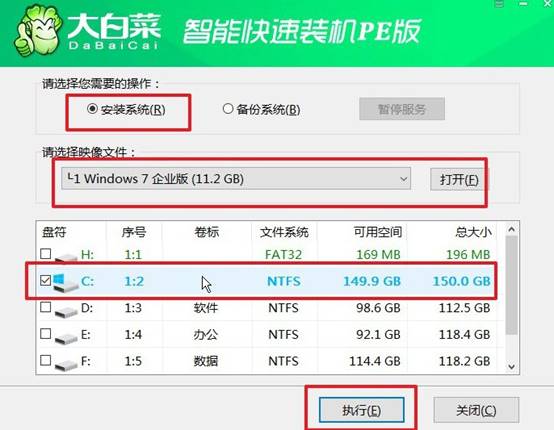
2、此時(shí)系統(tǒng)會(huì)自動(dòng)釋放鏡像文件,并寫入到C盤。在安裝設(shè)置中,確保勾選“完成后自動(dòng)重啟”這一選項(xiàng)。等待系統(tǒng)自動(dòng)處理。

3、當(dāng)電腦開始第一次自動(dòng)重啟,立刻拔掉U盤,不然會(huì)再次進(jìn)入PE環(huán)境,導(dǎo)致重裝循環(huán)。后續(xù)幾次重啟是自動(dòng)流程,無需任何操作,直到進(jìn)入Windows系統(tǒng),安裝成功。

上面的操作,就是本次筆記本電腦如何用U盤重裝系統(tǒng)win7的內(nèi)容了。U盤啟動(dòng)盤不僅能進(jìn)行系統(tǒng)重裝,還可以完成磁盤分區(qū)、數(shù)據(jù)備份等操作,非常適合新手使用。相比傳統(tǒng)光盤或復(fù)雜的安裝方式,大白菜u盤啟動(dòng)盤只要按照步驟來,哪怕是新手,也能快速學(xué)會(huì)。

